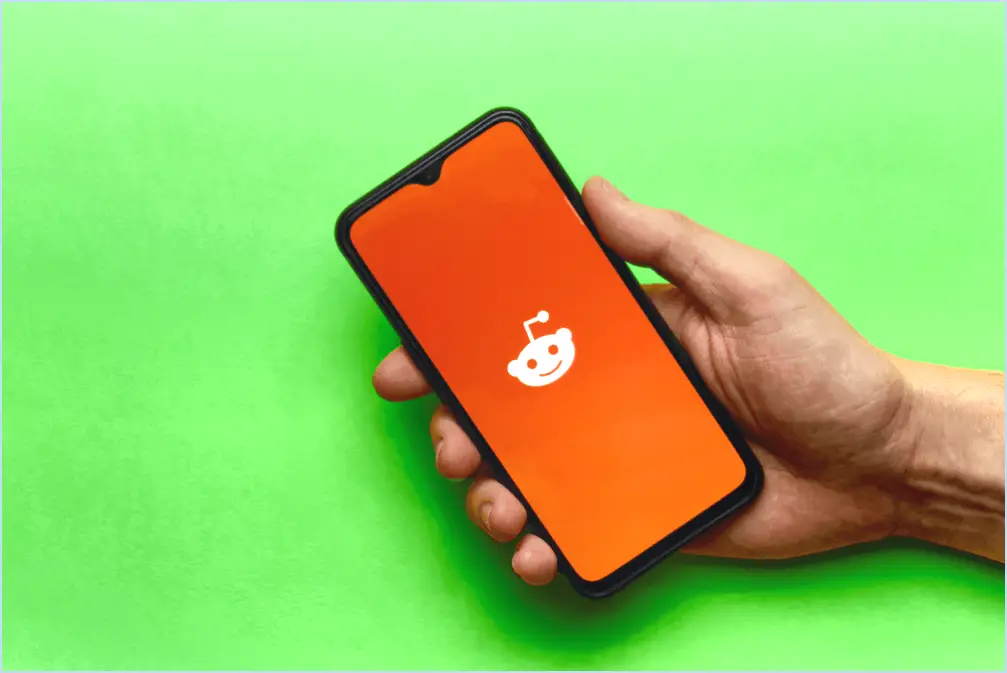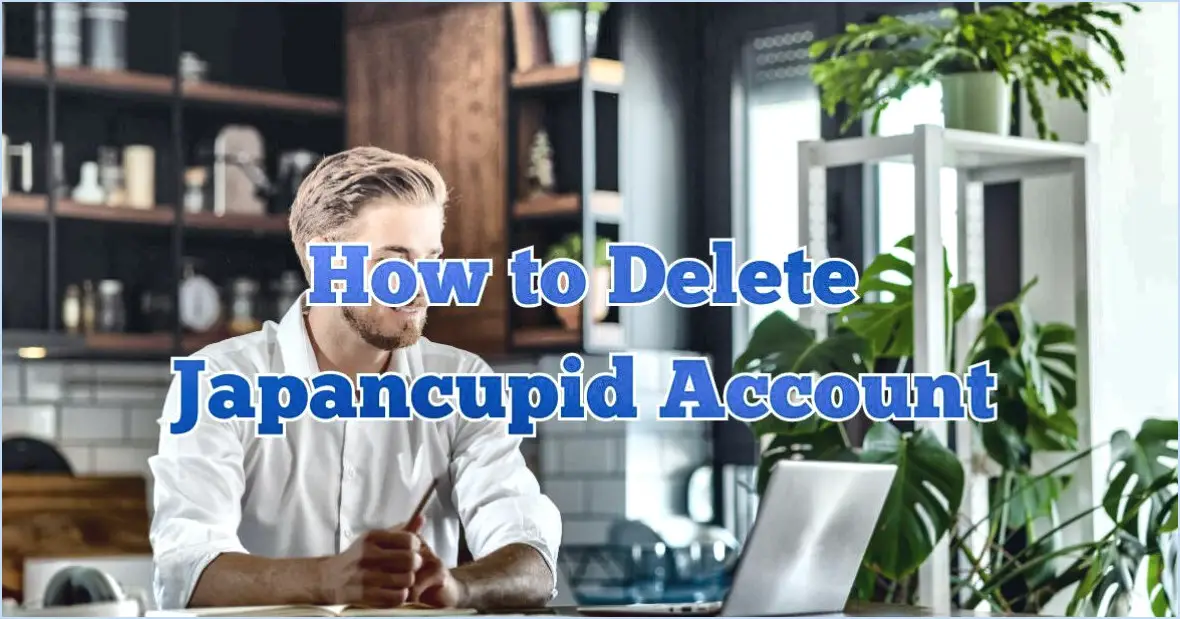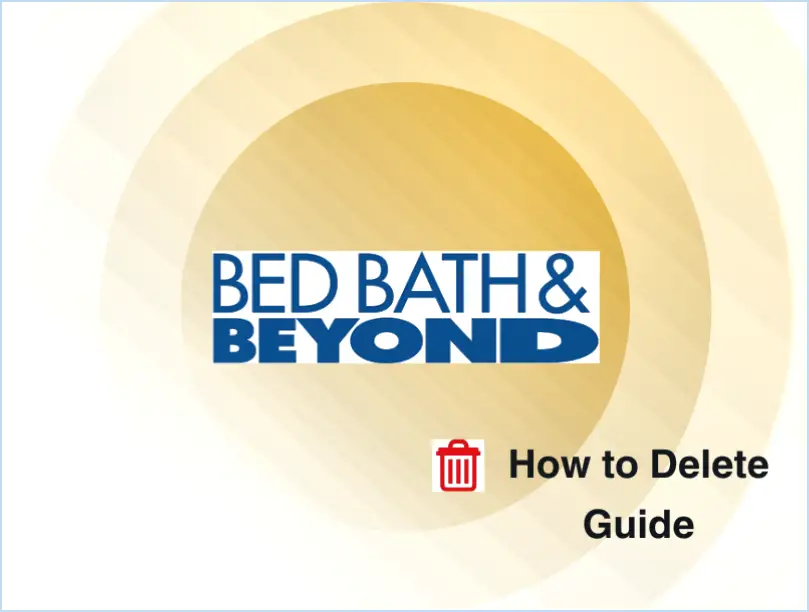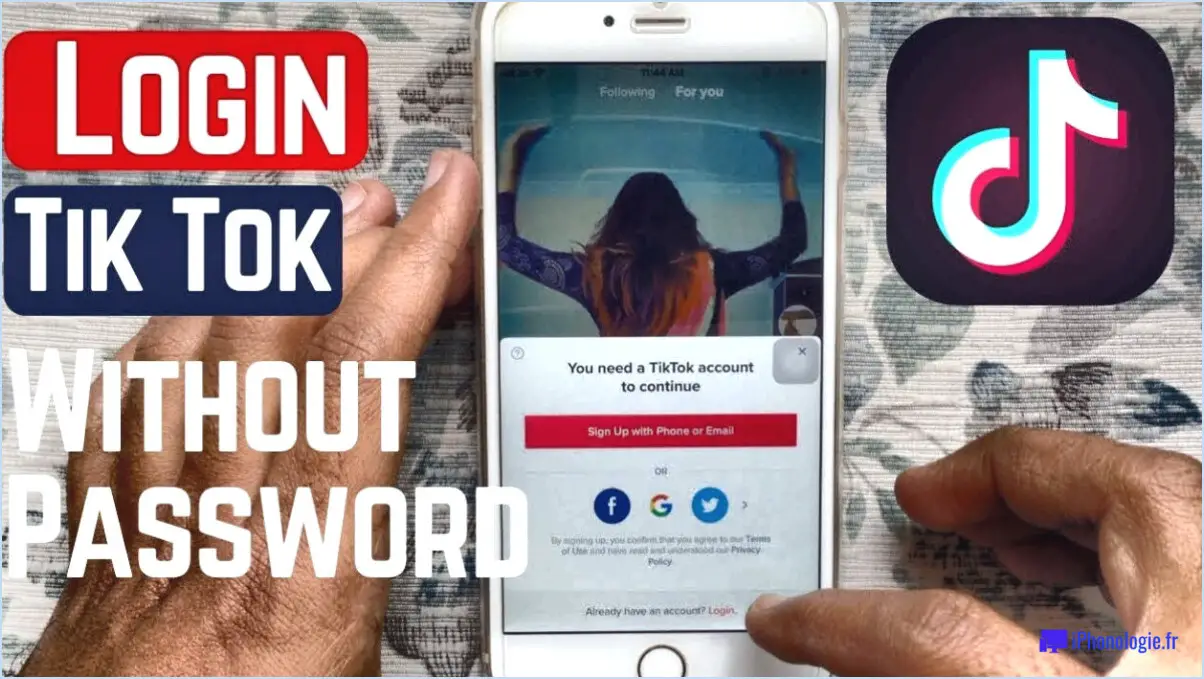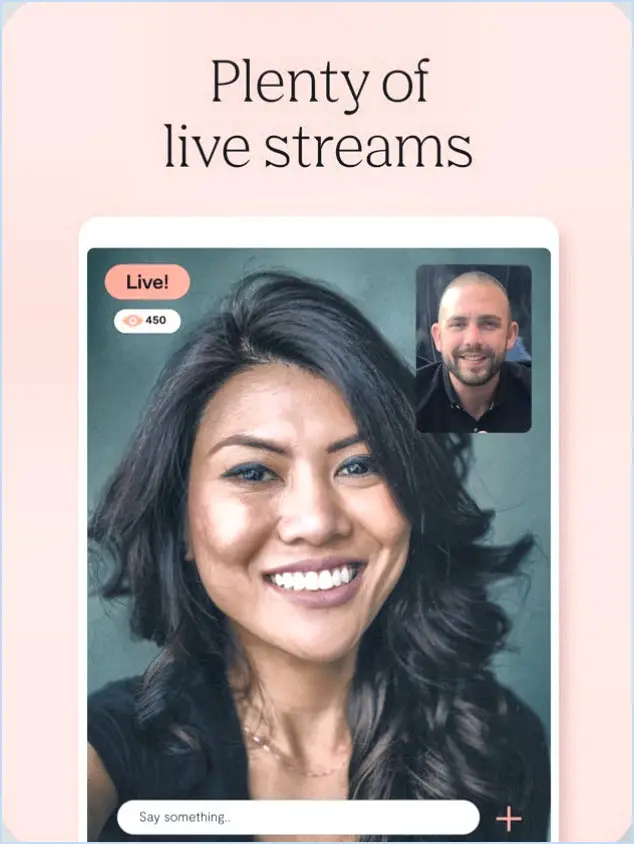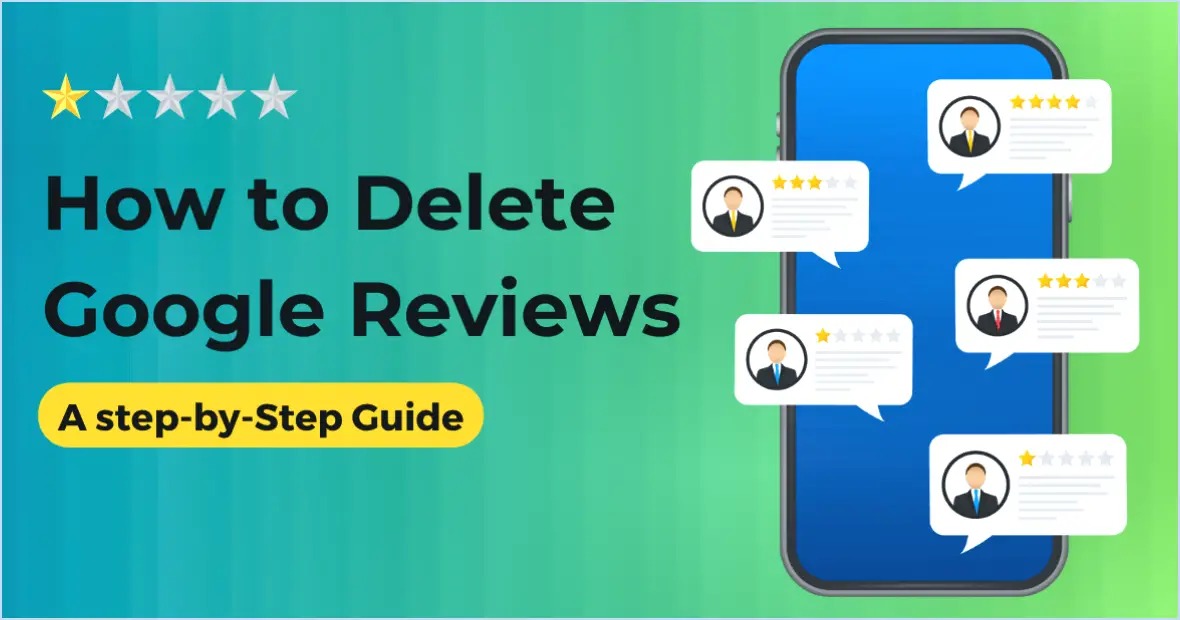Comment supprimer immédiatement mon compte Microsoft?
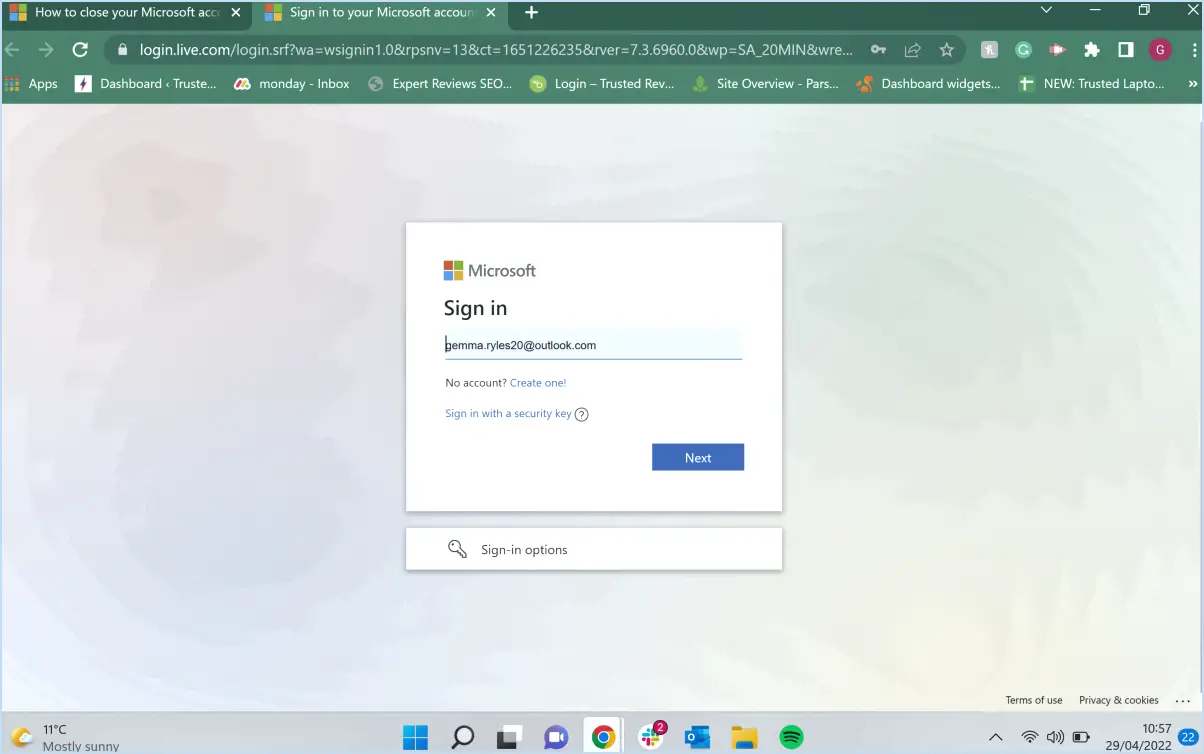
Pour supprimer rapidement votre compte Microsoft, suivez les étapes suivantes :
- Connectez-vous : Rendez-vous sur account.microsoft.com et connectez-vous en utilisant le compte Microsoft que vous avez l'intention de supprimer.
- Naviguez jusqu'à Sécurité & Confidentialité : Une fois connecté, localisez et cliquez sur "Sécurité & confidentialité" dans le menu situé à gauche de l'écran.
- Gérez votre compte Microsoft : Dans la section "Vos informations personnelles", cliquez sur "Gérer votre compte Microsoft".
- Résiliation du compte d'accès : Faites défiler l'écran jusqu'à la section "Résiliation de compte". Vous y trouverez l'option "Supprimer votre compte". Cliquez dessus pour continuer.
- Passez en revue les informations relatives au compte : Avant de poursuivre, Microsoft vous demandera d'examiner une dernière fois les détails de votre compte et les services qui seront affectés par cette action. Veillez à lire attentivement ces informations.
- Vérification : Pour garantir la sécurité du processus, Microsoft peut vous demander de vérifier votre identité. Suivez les instructions qui s'affichent à l'écran pour effectuer cette vérification.
- Lire les conditions générales : Microsoft vous fournira des informations détaillées sur le processus de suppression du compte, ses implications et toute action potentielle pouvant être irréversible. Lisez attentivement ces conditions générales.
- Confirmation : Si vous êtes prêt à procéder à la suppression du compte, confirmez votre décision. Microsoft fournira un dernier avertissement sur les conséquences de cette action.
- Finalisez la suppression : Après avoir confirmé votre choix, le processus de suppression de votre compte commencera. Microsoft commencera à supprimer définitivement votre compte et les données associées de ses systèmes.
N'oubliez pas que la suppression de votre compte Microsoft est une étape importante qui peut avoir des conséquences permanentes. Il est essentiel de vous assurer que vous avez sauvegardé toutes les données ou informations importantes associées au compte. Une fois que le processus est lancé, il ne peut être annulé.
Veuillez faire preuve de prudence et bien réfléchir à votre décision avant de procéder à cette action.
Comment fermer mon compte hotmail immédiatement?
Pour fermer rapidement votre compte Hotmail, suivez les étapes suivantes :
- Connectez-vous : Connectez-vous à votre compte Hotmail en utilisant vos informations d'identification.
- Accéder aux paramètres du compte : Localisez et cliquez sur les paramètres de votre compte. Ils sont généralement représentés par votre image de profil ou vos initiales.
- Initier la fermeture : Dans les paramètres du compte, trouvez l'option intitulée "Fermer mon compte" et cliquez dessus.
- Donnez la raison : Une invite apparaît, vous demandant d'indiquer la raison de la fermeture de votre compte. Sélectionnez la raison la plus appropriée parmi les options proposées.
- Confirmation du mot de passe : Saisissez une nouvelle fois le mot de passe de votre compte pour confirmer votre propriété.
- Confirmation de la fermeture : Après validation du mot de passe, votre compte sera immédiatement clôturé. Vous perdrez l'accès à tous les services et données associés.
Veuillez noter que cette action est irréversible et que vous ne pourrez pas récupérer vos données ou vos courriels une fois le compte fermé.
Comment déconnecter un compte Microsoft de Windows 10?
Pour déconnecter votre compte Microsoft de Windows 10, vous avez plusieurs options :
- Via la messagerie et les comptes :
- Ouvrez Paramètres et cliquez sur Comptes.
- Choisissez Votre courrier électronique et vos comptes.
- Sélectionnez votre compte Microsoft et cliquez sur Déconnecter.
- Utilisation de la famille et d'autres utilisateurs :
- Ouvrir Paramètres et allez à Comptes.
- Cliquez sur Famille et autres utilisateurs.
- Choisissez Ajouter quelqu'un d'autre à ce PC.
N'oubliez pas de sauvegarder toutes les données importantes liées à votre compte Microsoft avant de poursuivre.
Comment supprimer un compte Microsoft Outlook?
Pour supprimer un compte Microsoft Outlook, procédez comme suit :
- Ouvrez Outlook et cliquez sur le bouton Fichier et cliquez sur l'onglet
- Sélectionnez Paramètres du compte et sélectionnez-le à nouveau.
- Cliquez sur le bouton Comptes de messagerie .
- Choisissez le compte de messagerie compte que vous souhaitez supprimer.
- Cliquez sur Supprimer et confirmez en cliquant sur Oui.
Ce processus garantit la suppression du compte Outlook que vous avez sélectionné.
Combien de temps faut-il pour que le compte Microsoft soit supprimé?
Votre compte Microsoft peut être supprimé par votre action à tout moment. Microsoft ne supprime pas automatiquement les comptes. Prenez en charge le destin de votre compte lorsque vous êtes prêt.
Microsoft va-t-il supprimer mon compte?
Microsoft ne supprimera pas votre compte sans raison. Votre compte peut être suspendu ou résilié si vous ne respectez pas les conditions d'utilisation de Microsoft. Il est essentiel d'adhérer à leurs politiques pour maintenir un accès ininterrompu.
Pourquoi ne puis-je pas supprimer mon compte Microsoft de mon PC?
Vous avez la possibilité de supprimer votre compte Microsoft de votre PC, mais Microsoft vous demande d'en préciser la raison. L'entreprise suit une procédure pour s'assurer que votre décision correspond à vos intentions. Elle s'informera de votre choix et vous guidera dans les étapes de la fermeture de votre compte en conséquence.
Qu'advient-il des comptes Microsoft inutilisés?
Les comptes Microsoft inutilisés, utilisés pour se connecter à des services tels que Outlook, Skype et OneDrive, peuvent être désactivés après une période d'inactivité spécifique. Veillez à ce qu'ils soient utilisés régulièrement pour éviter leur désactivation.